钉钉是大家常用的一款软件,那你们晓得钉钉群如何静音吗?下面则是钉钉群静音的具体操作哦,希望会对你有所帮助。
钉钉群消息免打扰开启方法
1、首先在电脑上面登入账号密码,然后找到你需要静音的群,点击打开,如下图。
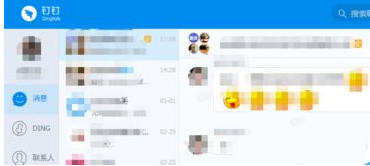
2、然后在群的右上角找到两个小人图标,也就是群设置,然后点击打开进入,如下图。

3、进入群之后,我们找到消息免打扰,我们看到的是红色的,这个就代表是关闭的,如下图所示。
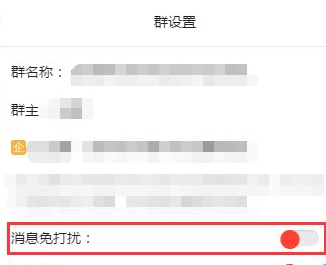
4、然后我们接着把他打开,把红色的变成绿色的,就证明已经打开了,然后群内发消息就没有声音了,如下图。
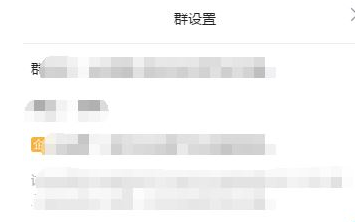
5、或者拉倒群末尾,我们可以看到一个退出群聊,这样的话我们也会相当于是静音了,不好的地方就是你在也收不到群聊信息了,如下图。
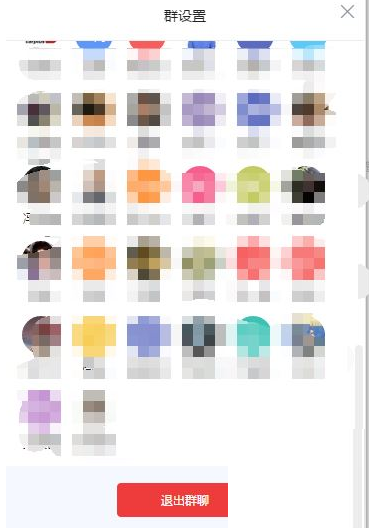
6、最后一步静音的办法就是,你即不想退出群,也不想屏蔽群消息,那么你就把你电脑上面的声音关小,这样的话也就相当于静音了。如下图。
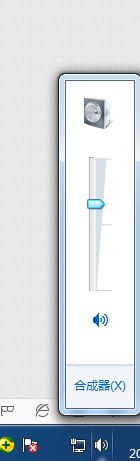
以上就是钉钉群静音的具体操作,希望对大家有所帮助。
 天极下载
天极下载




































































 腾讯电脑管家
腾讯电脑管家
 火绒安全软件
火绒安全软件
 微信电脑版
微信电脑版
 微信最新版
微信最新版
 向日葵远程控制软件
向日葵远程控制软件
 钉钉电脑版
钉钉电脑版
 CF活动助手
CF活动助手
 桌面百度
桌面百度